Cloud #1. AWS 서버 접속 + 배치파일 만들기

이번 포스팅은 도커 환경을 설치 하기 전, 먼저 AWS서버 환경에 접속하는 방법에 대해 알아보고자 한다.
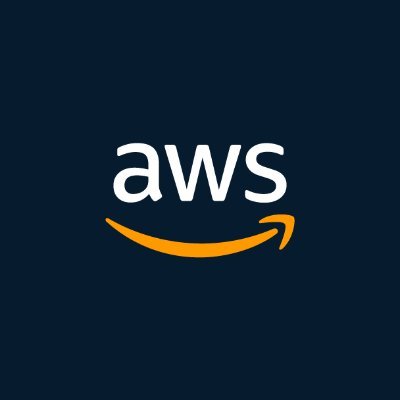
아마존 웹 서비스(Amazon Web Services : AWS) 는 아마존에서 런칭한 클라우드 서비스로 최근 ICT인프라 시스템의 운영방식이 온프레미스방식 뿐만아니라 클라우드 시스템 사용이 대두됨으로 핫핫핫하게 쓰이고 있는 시스템이다.
일반적으로 AWS 클라우드로 서버를 구축한다면 Amazon Elastic Compute Cloud(AWS EC2)를 사용할 것이다. 이번 포스팅에서는 배치파일을 미리 만들고 pem 파일을 이용함으로 간단하게 AWS에 바로 접속할 수 있게 해볼예정이다.
1. PEM 파일 만들기
자 먼저 AWS로 부터 받은 인증키를 pem인증방식으로 저장한다. 인증키는 아래사진과 같은 형식으로 되어있을것이다. 저장 형식은 반드시 모든파일로 바꾸고 확장자를 .pem으로 저장해야한다.

2. 배치(Batch file)파일 만들기
같은 폴더 안에 이런식으로 배치파일을 만들어 준다.

- echo on 은 실제 cmd 창을 키고 입력하는 현재 위치를 노출시킬 것인지 아닐지를 표시한다. 밑에 입력한 내용은 실제 cmd에서 ssh통신으로 입력하는 커맨드를 미리입력해 놓은것이다.
예시 : ssh -i ./test.pem ubuntu@00.00.00.00(aws ip)
(ubuntu : hostname, ip : aws ip)

그럼 이제 폴더는 이렇게 구성 될 것이고, 배치파일을 사용함으로서 기존에 CMD 창을 열어 입력할 것을 미리 작성하여 바로 접속하는방식이며 배치파일 실행 시
C:\Zunoxi\Desktop\aws_test>ssh -i ./test.pem ubuntu@00.000.00.000
를 CMD에 입력한 것과 같은 결과가 나오게 된다.
3. AWS 접속하기
생성된 배치 파일을 실행해본다.

자, 이렇게 AWS 서버에 접속된 것을 확인할수 있다.

해당포스팅은 다음 블로그로 부터 이전되었습니다 :)
zunoxi.github.io/cloud/2020/01/31/cloud-aws-aws-access/
Cloud 1. AWS 서버 접속 + 배치파일 만들기
이번 포스팅은 도커 환경을 설치 하기 전, 먼저 AWS서버 환경에 접속하는 방법에 대해 알아보고자 한다.
zunoxi.github.io
'System Engineering > Cloud' 카테고리의 다른 글
| Cloud #3. CNA(Cloud Native Architecture)에 대한 이해 (0) | 2021.05.17 |
|---|---|
| Cloud #2. MSA(Microservices Architecture)와 Monolithic (0) | 2020.04.07 |

댓글